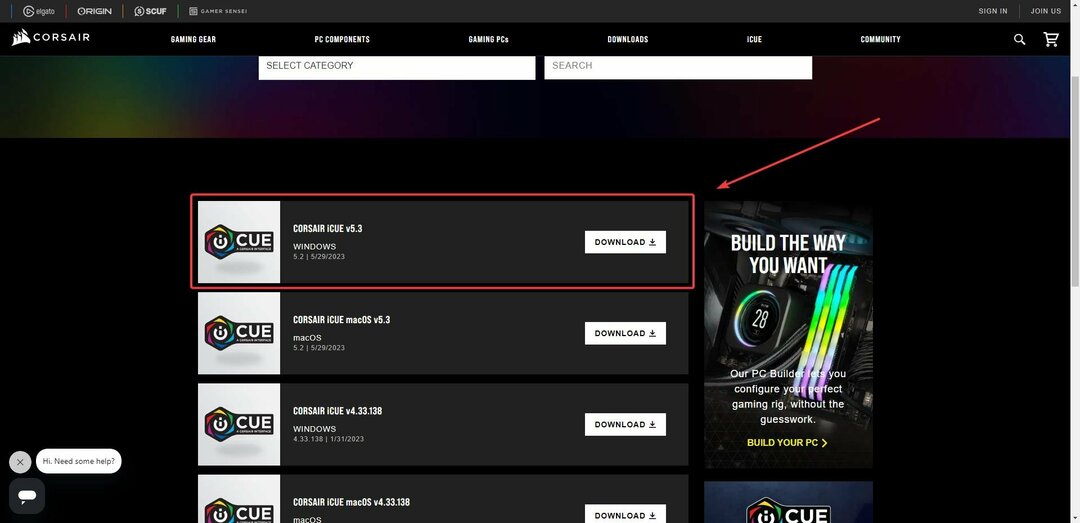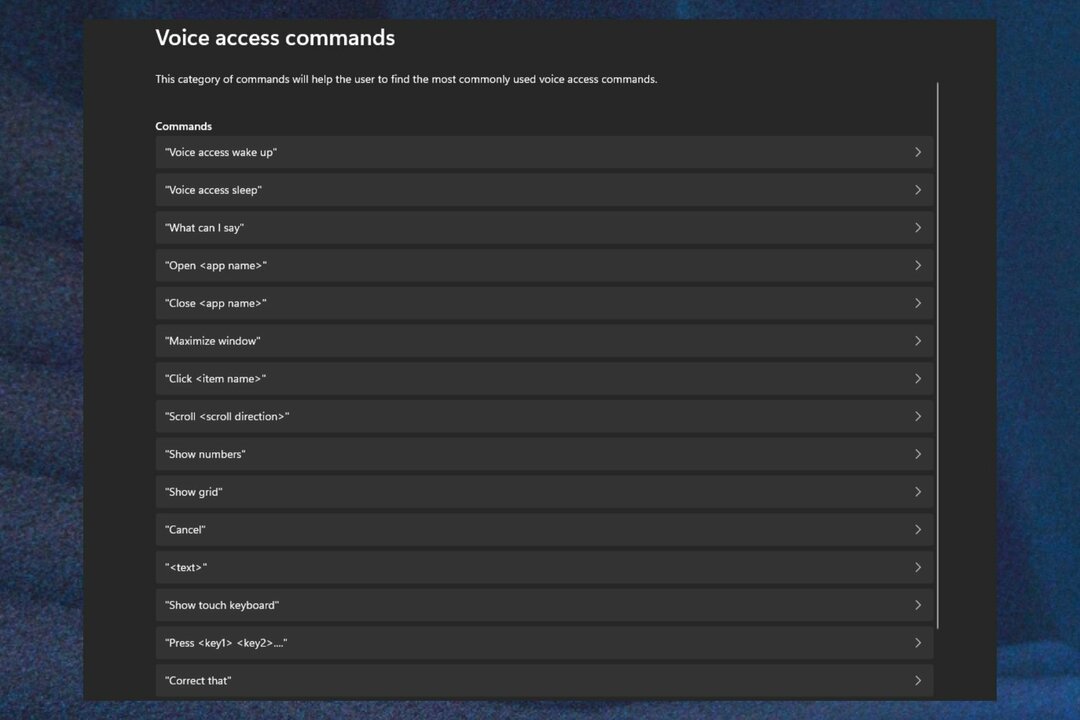გამორთეთ ნებისმიერი არასაჭირო დისკი, რათა თავიდან აიცილოთ დაბნეულობა
- თუ თქვენ იღებთ Windows განახლების შეცდომას 0x80073BC3, თქვენი სისტემის ფაილები სავარაუდოდ დაზიანებულია და საჭიროებს შეკეთებას.
- თქვენ ასევე შეგიძლიათ დროებით გამორთოთ ანტივირუსი, თუ ის ბლოკავს ნებისმიერ კავშირს ან პროგრამას თქვენს კომპიუტერში ცვლილებების შეტანაში.
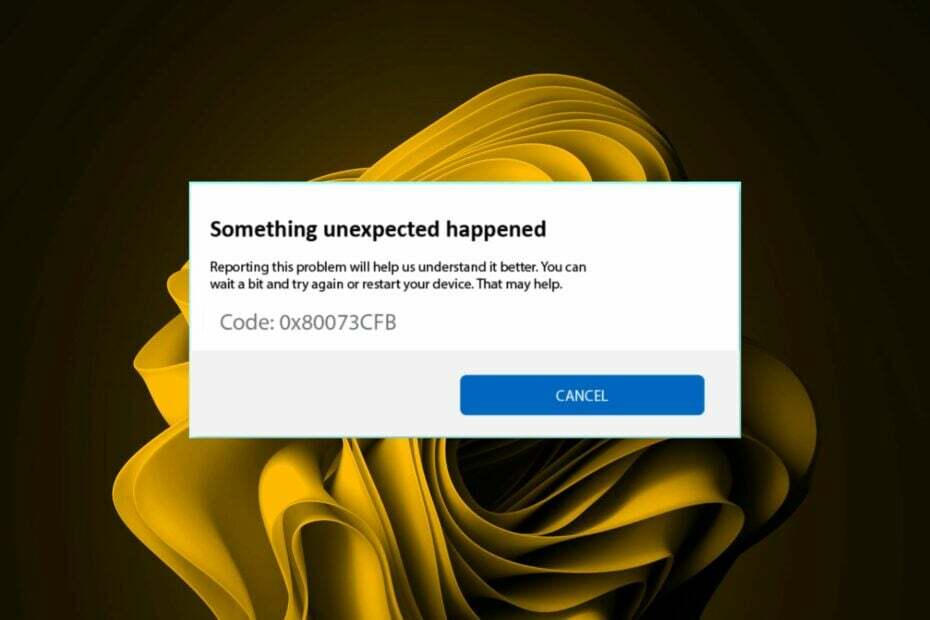
Xდააინსტალირეთ ჩამოტვირთვის ფაილზე დაწკაპუნებით
- ჩამოტვირთეთ Fortect და დააინსტალირეთ თქვენს კომპიუტერზე.
- დაიწყეთ ხელსაწყოს სკანირების პროცესი მოძებნეთ კორუმპირებული ფაილები, რომლებიც თქვენი პრობლემის წყაროა.
- დააწკაპუნეთ მარჯვენა ღილაკით დაიწყეთ რემონტი ასე რომ, ხელსაწყოს შეუძლია დაიწყოს ფიქსაციის ალგორითმი.
- Fortect ჩამოტვირთულია 0 მკითხველი ამ თვეში.
Windows-ის ნებისმიერ მომხმარებელს შეექმნა ა Windows განახლების შეცდომა ერთხელ მაინც. ამ შეცდომების გადაჭრა შეიძლება იყოს მარტივი ან უკიდურესად რთული. როგორც ჩანს, 0x80073BC3 ჩატში შევიდა და, როგორც ჩანს, ეს არის სრული თავის ტკივილი.
მიუხედავად ამისა, ჩვენ ყოველთვის შემოგთავაზებთ გადაწყვეტილებებს, რომლებიც არ იქნება განსხვავებული. აქ არის რამოდენიმე საუკეთესო გადაწყვეტა, როგორც თქვენნაირი მომხმარებლების მიერ.
რატომ ვღებულობ შეცდომას 0x80073BC3?
Windows-ის განახლების შეცდომები შეიძლება გამოწვეული იყოს ნებისმიერი რამით. სამწუხაროდ, ყოველთვის არ არის ადვილი პრობლემის ძირეული მიზეზის გარკვევა. ჩვენ მიერ შეგროვებული მოხსენებებიდან, მომხმარებელთა უმეტესობა, ვინც წააწყდა შეცდომას 0x80073BC3, ცდილობდა Windows-ის უფრო ახალ ვერსიაზე გადასვლას.
ასეთ შემთხვევებში, თქვენი აპარატურა თითქმის ყოველთვის პრობლემაა, მაგრამ ქვემოთ მოცემულია სხვა გავრცელებული მიზეზები:
- დაზიანებულია სისტემის ფაილები – Windows-ის განახლების ფაილები კრიტიკული სისტემის ფაილების ნაწილია, ასე რომ, თუ ისინი დაზიანებულია, თქვენ შეიძლება დაიჭიროთ განახლების მცდელობა წარუმატებლად.
- მრავალი სისტემის დანაყოფი – როცა თქვენი სისტემა ქმნის სხვა დანაყოფებს დაყენების დროს, Windows-მა შეიძლება დააბნიოს სისტემის რომელი დანაყოფი გამოიყენოს განახლებისას. ეს გამოიწვევს განახლების პროცესს წარუმატებლად, რადგან სწორ დისკზე არის კონფლიქტი.
- არასაკმარისი სივრცე – Windows-ის განახლების პროცესი ჩვეულებრივ უფრო მეტ ადგილს მოითხოვს, ვიდრე წინა OS. განახლების პროცესი სავარაუდოდ ვერ მოხერხდება, თუ თქვენ არ აქვს საკმარისი შენახვის ადგილი.
როგორ გამოვასწორო Windows-ის განახლების 0x80073BC3 შეცდომა?
ტექნიკურ გადაწყვეტილებებზე გადასვლამდე უნდა შეასრულოთ რამდენიმე შემოწმება:
- გათიშეთ ყველა პერიფერიული მოწყობილობა და დატოვეთ მხოლოდ მაუსი და კლავიატურა.
- დარწმუნდით, რომ თქვენი სისტემა აკმაყოფილებს მინიმუმს სისტემის მოთხოვნები გაუმჯობესება.
- დარწმუნდით, რომ გაქვთ საკმარისი ადგილი Windows განახლებისთვის.
- პერვან მეხსიერების ტესტი რომ დარწმუნდეთ, რომ არ გაქვთ გაუმართავი ოპერატიული მეხსიერება.
1. გაუშვით Windows Update troubleshooter
- დააჭირეთ ფანჯრები გასაღები და დააწკაპუნეთ პარამეტრები.

- Დააკლიკეთ სისტემა და აირჩიეთ პრობლემების მოგვარება.

- ნავიგაცია სხვა პრობლემების მოგვარების საშუალებები.

- დააწკაპუნეთ გაიქეცი ვარიანტი ამისთვის ვინდოუსის განახლება პრობლემების გადამჭრელი.

2. გაუშვით DISM და SFC სკანირება
- დააჭირეთ Საწყისი მენიუ ხატი, ტიპი სმდ საძიებო ზოლში და დააწკაპუნეთ Ადმინისტრატორის სახელით გაშვება.

- ჩაწერეთ შემდეგი ბრძანებები და დააჭირეთ შედი თითოეულის შემდეგ:
DISM.exe /ონლაინ /Cleanup-Image /Restorehealthsfc / scannow
3. დროებით გამორთეთ ანტივირუსი
- დააჭირეთ ფანჯრები გასაღები, ტიპი Windows უსაფრთხოება საძიებო ზოლში და დააწკაპუნეთ გახსენით.

- Დააკლიკეთ Firewall და ქსელის დაცვა, შემდეგ აირჩიეთ საზოგადოებრივი ქსელი.

- იპოვნეთ Microsoft Defender Firewall და გადართეთ გამორთვის ღილაკი.

თუ თქვენ გაქვთ დაინსტალირებული სხვა მესამე მხარის ანტივირუსი, გააგრძელეთ მისი გამორთვაც.
- WslRegisterDistribution ვერ მოხერხდა შეცდომით: 0x80370114 [გამოსწორება]
- რა არის Msosync.exe [შეცდომის აღმოფხვრის სახელმძღვანელო]
- მუსიკა. UI.Exe: საუკეთესო გამოცდილი გადაწყვეტილებები მის გამორთვის ან გამოსასწორებლად
- შეასწორეთ Msmdsrv.exe შეცდომა და მაღალი პროცესორის გამოყენება
4. გამორთეთ დამატებითი მყარი დისკები
- დააჭირეთ ფანჯრები გასაღები, ტიპი Მოწყობილობის მენეჯერი საძიებო ზოლში და დააწკაპუნეთ გახსენით.

- ნავიგაცია დისკის დისკები. თუ ერთზე მეტი მყარი დისკია, ამან შეიძლება გამოიწვიოს კონფლიქტი.
- დააწკაპუნეთ მაუსის მარჯვენა ღილაკით არასაჭირო დისკზე და აირჩიეთ გამორთვა მოწყობილობა.

- გაიმეორეთ ეს ნაბიჯი ნებისმიერი სხვაზე, სანამ არ დარჩებით სამიზნე დისკზე.
5. Windows-ის განახლების კომპონენტების გადატვირთვა
- დააჭირეთ ფანჯრები გასაღები, ტიპი სმდ საძიებო ზოლში და დააწკაპუნეთ Ადმინისტრატორის სახელით გაშვება.

- ჩაწერეთ შემდეგი ბრძანებები და დააჭირეთ შედი თითოეულის შემდეგ:
წმინდა გაჩერების ბიტებიnet stop wuauservnet stop appidsvcnet stop cryptsvcDel "%ALLUSERSPROFILE%\Application Data\Microsoft\Network\Downloader\*.*"rmdir %systemroot%\SoftwareDistribution /S /Qrmdir %systemroot%\system32\catroot2 /S /Qregsvr32.exe /s atl.dllregsvr32.exe /s urlmon.dllregsvr32.exe /s mshtml.dllnetsh winsock გადატვირთვაnetsh winsock გადატვირთვის პროქსიწმინდა დაწყების ბიტებიწმინდა დაწყება wuauservnet start appidsvcnet start cryptsv
არსებობს გავრცელებული გამონათქვამი, რომელიც ამბობს, თუ არ არის გატეხილი, არ გაასწორო. ამ შემთხვევაში, თუ გარკვეული პერიოდის განმავლობაში იყენებდით თქვენს Windows-ს პრობლემების გარეშე, კიდევ რამდენიმე დღე დაელოდეთ და განახლების პროცესის ხელახლა ცდა არ დააზარალებს.
ექსპერტის რჩევა:
სპონსორირებული
კომპიუტერის ზოგიერთი პრობლემის მოგვარება რთულია, განსაკუთრებით მაშინ, როდესაც საქმე ეხება დაკარგული ან დაზიანებული სისტემის ფაილებსა და Windows-ის საცავებს.
დარწმუნდით, რომ გამოიყენეთ სპეციალური ინსტრუმენტი, როგორიცაა ფორტექტი, რომელიც დაასკანირებს და ჩაანაცვლებს თქვენს გატეხილ ფაილებს მათი ახალი ვერსიებით მისი საცავიდან.
ეს არის რამდენიმე მომხმარებლის აზრით, რომლებმაც თქვეს, რომ ლოდინმა გადაჭრა მათი პრობლემები. ერთი მომხმარებელი Microsoft-ის საზოგადოების პლატფორმაზე ასე თქვა:
@ 3 კვირის შემდეგ "სიურპრიზი!!!" გამოიცანით, რა უფასო განახლება საბოლოოდ დასრულდა ძალიან.
ეს შეიძლება ცოტა შორსმოგული ჩანდეს, მაგრამ Microsoft არის ინტელექტუალური და აქვს რამდენიმე პროცესი, რომელიც მუშაობს ფონზე, რათა უზრუნველყოს თქვენი მოწყობილობის სწორი განახლების მიღება.
ეს შეიძლება იყოს იმ მომხმარებლების შემთხვევაში, რომლებმაც განაცხადეს, რომ სცადეს განახლება რამდენიმე კვირის შემდეგ და ის წარმატებით მუშაობდა.
შეგიძლიათ მეტი გაიგოთ მონაცემთა შეგროვება და როგორ devicecensus.exe პროცესი მუშაობს იმის უზრუნველსაყოფად, რომ მიიღოთ სწორი კონსტრუქცია თქვენი კომპიუტერისთვის.
თუ ლოდინი არ არის თქვენთვის სასურველი, გირჩევთ სცადოთ ერთ-ერთი მათგანი Windows განახლების შეკეთების ხელსაწყოები. ამ პროგრამების სილამაზე ის არის, რომ ისინი ართმევენ ყველა ვარაუდს.
იმის ნაცვლად, რომ შეეცადონ გაარკვიონ შეცდომის მიზეზი და შემდეგ დაიწყონ საცდელი და შეცდომა სხვადასხვა გადაწყვეტილებების გამოყენებით, ისინი პირდაპირ მიდიან პრობლემის მოგვარებაში.
და აი, როგორ მოვაგვაროთ Windows განახლების შეცდომა 0x80073BC3. თუ თქვენ გაქვთ რაიმე შემდგომი შეკითხვა ან გამოსავალი დასამატებლად, დაგვიწერეთ კომენტარი ქვემოთ.
ჯერ კიდევ გაქვთ პრობლემები?
სპონსორირებული
თუ ზემოხსენებულმა წინადადებებმა არ გადაჭრა თქვენი პრობლემა, თქვენს კომპიუტერს შეიძლება შეექმნას Windows-ის უფრო სერიოზული პრობლემები. ჩვენ გირჩევთ აირჩიოთ ყოვლისმომცველი გადაწყვეტა, როგორიცაა ფორტექტი პრობლემების ეფექტურად გადასაჭრელად. ინსტალაციის შემდეგ, უბრალოდ დააწკაპუნეთ ნახვა და შესწორება ღილაკს და შემდეგ დააჭირეთ დაიწყეთ რემონტი.
![როგორ ჩართოთ Windows განახლება რეესტრში [სწრაფი ნაბიჯები]](/f/060de62062f11ab64357c7917159d265.png?width=300&height=460)